PNS 4 vous permet d'agrandir et regarder quatre zones de l'écran. Lorsque vous ouvrez PNS 4, vous voyez un panneau de commande et quatre fenêtres d'affichage. En mode Normal, chaque fenêtre d'affichage montre une vue agrandie et dynamique de l'écran entourant la souris; en mode fixe, chaque fenêtre d'affichage peut surveiller un endroit fixe pendant que vous utilisez la souris à d'autres fins. Il y a une option pour ajouter réticule à l'écran Windows. Dans le Panneau de configuration, vous pouvez afficher ou masquer Affichez Windows, tourner réticule on / off, et choisissez Grossissement de chaque fenêtre d'affichage (1,0 à 6,0 à 0,1 incréments). Réglez les paramètres, faites glisser le panneau de configuration de la route sur le bureau, puis cliquez sur le petit triangle pour faire la fenêtre de contrôle plus petit. Faites glisser l'affichage de Windows où vous voulez (faites glisser les côtés ou le coin inférieur droit de modifier leur taille). Réglages pour le grossissement, les emplacements du panneau de commande et l'écran Windows, le nombre d'affichage de Windows EAND l'affichage des tailles de Windows de sont enregistrés entre les sessions. L'élément de menu Affichage de la fenêtre vous permet de définir le nombre d'affichage de Windows pour afficher (1, 2, 3, ou 4)
Ce qui est nouveau dans cette version:.
la version 1.1.1 est une correction de bug
Ce qui est nouveau dans la version 1.1.0:.
la version 1.1.0 utilise améliorée code
Limites :.
Vous pouvez essayer PNS 4 pour 10 lancements avant de faire un don et à l'enregistrement
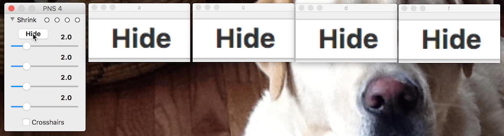

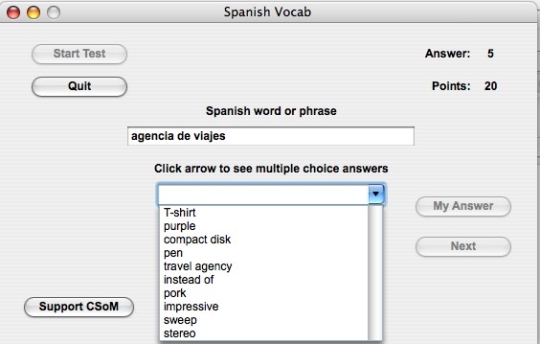
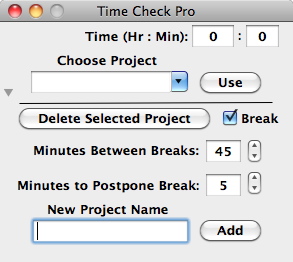
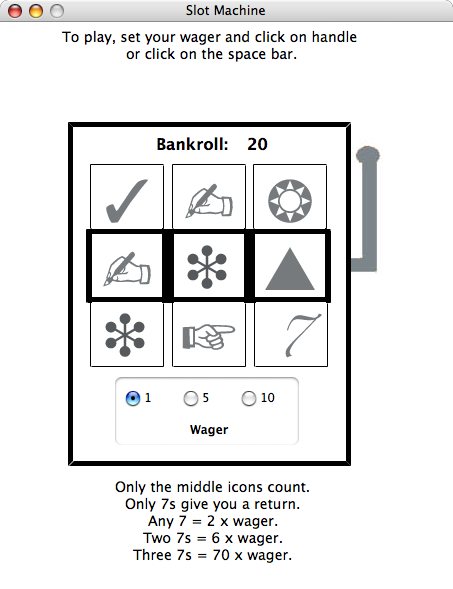
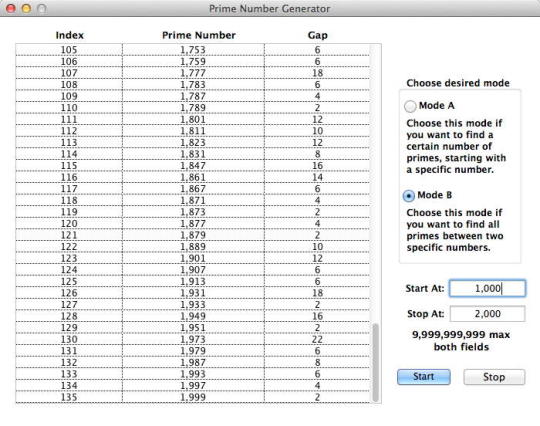
Commentaires non trouvées